
こんにちは40代の在宅ワーカーのつながりクリエイトです。
iPadを購入し開封した時を思い出してください!夢と希望に満ちあふれていませんでしたか?
iPadを使ってカッコよく働きたいと思ったことでしょう。
しかし、いざ購入してみると気合を入れて使っていたのは最初だけで動画再生やSNSにしか使っていないか、デスク周りに眠らせていませんか??
『そのiPadビジネスに使えます!』
そんな方も在宅ワークが増えた今だからこそ、もう一度お持ちのiPadに『Apple Pencil』を追加してかっこいい働き方を目指してみてください!
ビジネスで使うならiPadに『Apple Pencil』を追加すると間違いなく使いやすくなります。
本日は『Apple pencil』のビジネスでの使い方、ラインナップとスペック、おすすめポイント、ちょっとがっかりポイント、アクセサリーについてレビューしてきます。
目次
『Apple Pencil』のビジネスでの使い方
① ロック解除不要で直ぐメモ起動
急にメモが必要なときに付箋やノートの端メモをすることはありませんか?
そんな時は『Apple Pencil』で軽く画面をタッチするだけでメモが起動しますのでかなり便利です。
特に在宅ワークの環境ではデスクにiPadを置いておくことができますので、メモをiPad内に全て記録しておけます。
② 情報の一元化
写真・スクリーンショット・データなど様々な資料を1つにまとめることができます。
その情報にメモや打ち合わせ内容を記入したりておくことでさらに便利に活用できます。
このようにiPadのメモアプリで十分情報をまとめて保存しておくことができます。
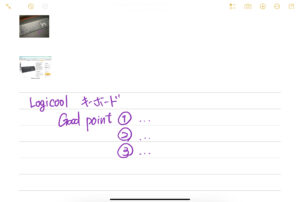
③ データへ直接記入できる
紙の資料や図面をデータや写真で取り込んで利用することで紙の持ち運びが不要です。
またその書き込んだ記録はデータですので簡単にコピーしたりメール送付することもできます。
事前に写真や資料をiPadに取り込んでおけば直接書き込んでそのまま保存できます。
ペンやマーカーも充実していますし、打ち合わせ内容を記入後直ぐにメールで送ったりすることもできます。
次回の打ち合わせの時も過去の内容や履歴も確認しながら進められるため生産性が高まります。

④ 打ち合わせしながら議事録作成
タイピングが難しいオンライン会議中や商談中でも、ノートにメモするようにiPadにApple Pencilで書き込むことが可能です。
議事録のラフ案や簡単なメモ程度のものでよければ、その場でメール送付したりAir Dropを使ってシェアできます。
⑤ 無限のメモスペース
ノートや手帳は記入できるスペースや枚数が限られていますが、メモアプリを使うことでこのような心配から解放されます。
もちろん充電は必要ですが在宅ワーク環境ではその心配も不要です。
また、記録したデータが蓄積されていきますので出張や得意先に訪問した際でもいつでも過去のメモや打合せ記録が確認できます。
『Apple Pencil』のラインアップとスペック
Apple Pencil(第1世代)
対応機種
iPad(第6・第7・第8・第9世代)、iPad Air(第3世代)、iPad mini(第5世代)、12.9インチiPad Pro(第1・第2世代)、10.5インチiPad Pro、9.7インチiPad Pro
スペック
- ペアリング:Lightningコネクタ
- 充電:Lightningコネクタ
- センサー:傾きと圧力を感知するセンサー
- タイムラグ:感じられないほど微小
- 精度:ピクセルレベル
Apple Pencil(第2世代)
対応機種
iPad mini(第6世代)、12.9インチiPad Pro(第3・第4・第5世代)、11インチiPad Pro(第1・第2・第3世代)、iPad Air4(第4世代)
スペック
- ペアリング:ワイヤレス・本体側面に磁力で取り付けられ自動でペアリング
- 充電:ワイヤレス・本体側面に磁力で取り付けられ自動で充電
- センサー:傾きと圧力を感知するセンサー
- タイムラグ:感じられないほど微小
- 精度:ピクセルレベル
- ツールの切り替え:ダブルクリック
- 刻印:無料サービス
『Apple Pencil』のおすすめポイント
① スムーズな書き心地
ペン先と筆跡のズレがほとんどなく紙に書いている感覚と非常に近いのがGood。
iPadのガラス面に直接Apple Pencilで書くのでコツコツと音はなりますが、慣れれば全く違和感なくかけます。(個人差はありますがすぐに慣れます)
持ちこの書き心地がどうしても馴染まない方はiPadに『ペーパーライクフィルム』を貼れば、紙の上に書いている書き心地に近づきます。
▼エレコム iPad Air 10.9 第4世代 (2020年) フィルム 紙のような描き心地▼
・対応機種:iPad Air 10.9 (第5世代 2022年/第4世代 2020年)
▼ベルモンドペーパー ライク フィルム 文字用 さらさらタイプ▼(右はしっかりタイプ)
・対応機種:iPad Air 10.9 (第5世代 2022年/第4世代 2020年)
▼エレコム ペーパーテクスチャ 反射防止 ペン先磨耗防止 紙のような描き心地▼
・対応機種:iPad 10.2 第9/8/7世代 (2021/2020/2019年)
② 操作性
Apple Pencilを使って文字や絵を描くときにiPadの画面に手をのせていても誤作動がありません。
Apple Pencilのタッチ操作を優先する仕組みになっています!
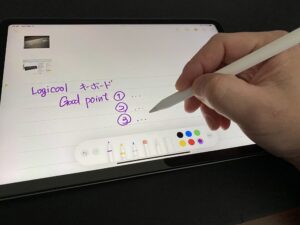
相性抜群アプリ
GoodNotes 5
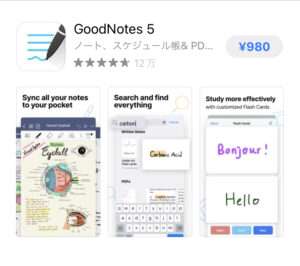
『iPad』と『Apple Pencil』をお持ちなら是非つかって欲しいアプリです。
私は仕事のメモ・資料など全て『GoodNotes 5』で管理しています。
980円の有料版ですが1つライセンス購入すれば他iPhoneやiPad、Macbookでも共有して使うことができます。
直感的に使える最強ノートアプリですのでこちらの詳細は別の記事で紹介させていただく予定です。
OneNote
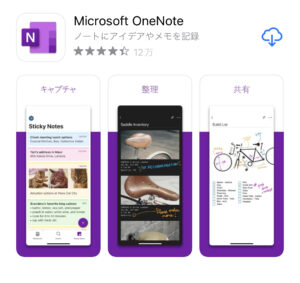
WindowsのPCや他の端末とも同期したいなら『OneNote』です。Microsoftが提供している無料ソフトですので、すでにお使いの方も多いかもししれませんが、こちらもiPadから使えますので入れておいて損はないノート系アプリです!
『Apple Pencil』ちょっとがっかりポイント
第1世代
◉ 形状:よく転がる・長い
第1世代はまんまるの形状ですので傾斜のあるデスクでは転がってしまいます。
また他のペンと比べると若干長いのでApple Pencilようのクリップなどを別に購入して持ち運びや転がらない工夫が必要です。
◉ パーツ:キャプがなくなりやすい
充電の際の開閉用キャップが誤って外れてしまうことがありますので、気になる方は下記のようなアイテムでキャップが無くならないようにする工夫が必要です。
第2世代
◉ マグネットが弱い
第一世代でのちょっとがっかりポイントは、第2世代では改善されています。
形状が工夫されており転がりません。
充電もiPadの側面にマグネットでくっつけることで充電できますのでキャップもありません。
しかし、そのマグネットが若干弱いです。
在宅ワークでの使用では全く気になりませんが、カバンに入れで外出すると移動中にカバンの中で外れていることがよくあります。
私はiPad本体の傷防止とApple Pencilの紛失防止のためにiPad用のソフトケースなどに入れて持ち運んでいます。
おすすめアクセサリー
Apple Pencilケース
Apple Pencilケース - (PRODUCT)RED
Apple Pencilチップ
Apple Pencilチップ - 4個入り
Apple Pencil ホルダー
エレコム Apple Pencil ホルダー ペンクリップ
アップルペンシル用クリップ りんごのへた2
フィルム
エレコム iPad Air 10.9 第4世代 (2020年) フィルム
・対応機種:iPad Air 10.9 (第5世代 2022年/第4世代 2020年)
ベルモンドペーパー ライク フィルム 文字用 さらさらタイプ
・対応機種:iPad Air 10.9 (第5世代 2022年/第4世代 2020年)
エレコム ペーパーテクスチャ 反射防止 ペン先磨耗防止 紙のような描き心地
・対応機種:iPad 10.2 第9/8/7世代 (2021/2020/2019年)
▼生産性向上のアイテムをご紹介しています▼
まとめ
『Apple Pencil』はiPadのビジネス使いにはマストアイテムです。
直感的に操作できますし、使いやすいように工夫されています。
私は『Apple Pencil』購入後、ビジネス手帳、ビジネス用ノートをなくしました。
本当に使いやすく便利なアイテムですので、少し高価なアイテムですがご検討いただければと思います。
最後までご覧いただきありがとうございます。40代のみなさま『かっこいい働き方』に少しでもお役に立てたら幸いです。![]()
#在宅ワーク
#デスク周り
#在宅勤務
#生産性
#デスクツアー
#テレワーク
#ガジェット
#在宅勤務
#40代
#書斎
#Apple
#Apple Pencil












